Aveți o tabletă HP nouă sau căutați o modalitate de a-l conecta pe cel vechi la Wi-Fi ? Avem cel mai bun! Astăzi, am pregătit un ghid pas cu pas privind conectarea tabletei HP la o rețea Wi-Fi . Mai mult, dacă sunteți interesat de cea mai simplă modalitate de a conecta tableta la un ecran wireless, avem și un ghid în acest sens. Continuați să citiți și veți avea o conexiune la internet în câteva minute!
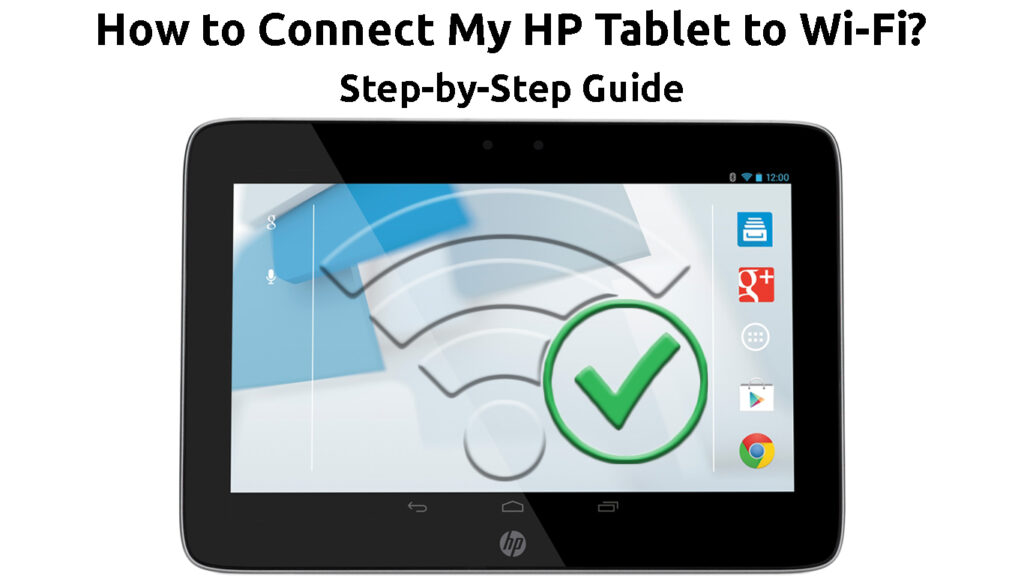
Un proces pas cu pas de conectare a tabletei HP la o rețea wireless
Procesul de conectare a tabletei HP la o rețea Wi-Fi este destul de simplu. Cu toate acestea, pașii exacți depind de modelul pe care îl dețineți și de versiunea software pe care o utilizați în prezent.
Astăzi, explicați bine cum să conectați modelul HP 10 și alte altele mai noi. Dacă puteți găsi opțiunile exacte pe care urmează să le enumerăm, este posibil să doriți să le căutați pe cele similare, deoarece numele de opțiuni nu sunt diferite în modelele mai vechi. Sa incepem!

Pasul 1: Actualizați -vă tableta HP
Menținerea la zi a firmware -ului tabletelor dvs. este foarte importantă. Acest lucru pentru că un dispozitiv învechit tinde să acționeze. Mai mult decât atât, bug -urile și decalajele de performanță sunt mult mai frecvente în gadgeturile care nu au fost actualizate de ceva vreme. Deci, indiferent de situație, ar trebui să vă mențineți tableta la zi.
Un alt motiv major pentru care ar trebui să actualizați tableta HP este să faceți mai ușor urmărirea ghidului nostru. Ghidul este proiectat pentru cea mai recentă versiune a software -ului disponibil pe dispozitivele HP. Astfel, va trebui pur și simplu să urmați pașii și veți putea conecta gadgetul dvs. la o rețea wireless în câteva secunde!
Pasul 2: Asigurați-vă că Wi-Fi-ul dvs. funcționează
Dacă doriți să conectați tableta HP la rețeaua de acasă, ar trebui să vă asigurați că funcționează corect. Cel mai simplu mod de a verifica acest lucru este să încercați să conectați un alt dispozitiv la Wi-Fi . În cazul în care reușești, totul ar trebui să meargă fără probleme și pentru tableta HP. Puteți, de asemenea, să vă uitați la luminile routerului. Dacă lumina de internet este aprinsă, conexiunea ar trebui stabilită cu ușurință.
Fixarea conexiunii la internet
În cazul în care aveți probleme cu conectarea la rețeaua Wi-Fi , va trebui să remediați problema înainte de a continua cu ghidul nostru. Cea mai simplă metodă de remediere a oricărei probleme wireless este ciclismul de putere a routerului . Veți face asta prin deconectarea dispozitivului de la sursa de alimentare. Apoi, ar trebui să așteptați câteva minute și să -l conectați înapoi. De asemenea, puteți încerca să vă apropiați de router și să eliminați orice obstacole între cele două dispozitive .

Dacă acest lucru nu a funcționat, puteți verifica întreruperile pe site -ul oficial al furnizorului dvs. de internet. Furnizorul poate efectua întreținere regulată sau rezolvarea unei probleme cu conexiunea la internet din zona dvs. Dacă este cazul, ar trebui să așteptați până la rezolvarea problemei înainte de a continua.
În cazul în care nu este nimic în neregulă cu conexiunea la internet din zona dvs., puteți efectua o resetare din fabrică pe routerul dvs. , mai ales dacă aveți probleme de conectare de ceva vreme. Resetarea din fabrică este ultima soluție în încercarea de a rezolva problemele dvs. de conectare. Asta pentru că va șterge toate configurațiile anterioare și va reveni routerul înapoi la setările sale originale.
Citire recomandată:
- Cum să activez Wi-Fi direct pe computerul meu? (Ghid pas cu pas)
- Cum să dezactivați restricțiile Wi-Fi? (Sfaturi pentru dezactivare și ocolire a restricțiilor Wi-Fi)
- Informațiile pot fi colectate la conectarea la Wi-Fi? (Cine îmi poate colecta datele atunci când este conectat la Wi-Fi?)
Odată ce procesul de resetare a fabricii s -a încheiat, va trebui să vizitați pagina de configurare a routerelor și să o configurați din nou. Veți reseta dispozitivul apăsând butonul de resetare de pe router folosind un stilou sau un știft. Apoi, ar trebui să oferiți dispozitivului câteva minute pentru a reseta corect înainte de a vizita pagina de configurare din browserul dvs.

Pasul 3: Găsiți setări pe tabletă
După ce vă actualizați tableta HP, va trebui să navigați la setări. Meniul Setări va fi cel mai probabil localizat pe ecranul de pornire. Deci, va trebui să atingeți pe el pentru a intra în meniu.
În cazul în care nu vedeți această opțiune pe ecranul de pornire, ar trebui să glisați din partea de sus. Opțiunea Setări va fi amplasată acolo. Apoi, va trebui pur și simplu să atingeți meniul pentru a -l deschide.
Pasul 4: Activați funcția Wi-Fi
În cazul în care tocmai ați achiziționat tableta HP, caracteristica Wi-Fi va fi probabil oprită. Prin urmare, va trebui să îl activați pentru a continua cu ghidul.
Odată ce sunteți în setări, ar trebui să găsiți secțiunea Rețelele wireless și să atingeți ea. Când o faceți, veți vedea opțiunea de a activa funcția Wi-Fi.
Pasul 5: Găsiți rețeaua de acasă
Când porniți funcția Wi-Fi, ar trebui să atingeți Wi-Fi . Tableta dvs. va începe să caute rețele disponibile în zona dvs. După ce vedeți rețeaua de acasă, ar trebui să atingeți pe ea și să introduceți parola. Tableta dvs. ar trebui apoi să se conecteze cu succes la rețeaua dvs. wireless.
Dacă întâmpinați probleme cu conectarea la rețea, este posibil să fiți nevoit să atingeți numele rețelei și să alegeți opțiunea Uitați. Vei putea apoi să te conectezi la Wi-Fi acasă.
Cum se conectează o tabletă HP Slate 7 la Wi-Fi
Conectarea tabletei HP la un ecran wireless
Unele tablete HP vin cu o opțiune care permite utilizatorilor să se conecteze la un afișaj wireless. Acest proces este extrem de simplu și nu va dura mai mult de un minut! Înainte de a începe, ar trebui să vă deplasați cât mai aproape de afișaj cu tableta dvs. În plus, ar trebui să eliminați orice obstacole între cele două dispozitive. În acest fel, vă veți asigura că nu există nicio interferență.
Primul tău pas va merge la setările tabletei. Apoi, ar trebui să atingeți meniul rețelelor wireless. Veți vedea opțiunea Ecran Cast pe lista funcțiilor Wi-Fi. După ce atingeți ecranul turnat, tableta va începe să caute dispozitive disponibile la care să vă conectați. Când o vedeți pe a voastră, ar trebui să vă atingeți. Apoi, ar trebui să urmați instrucțiunile de pe ecran pentru a completa împerecherea celor două dispozitive.
Dacă doriți să ajustați rezoluția, ar trebui să căutați opțiunea de rezoluție. Când vă atingeți, va apărea o listă de funcții disponibile.
Gânduri finale
Acolo este-un ghid complet, pas cu pas, despre conectarea tabletei HP la o rețea Wi-Fi . Dacă urmați pașii noștri simpli, veți putea conecta gadgetul la rețeaua de acasă în câteva minute! În cazul în care doriți să conectați tableta HP la un ecran wireless, v -am acoperit! Pur și simplu urmați pașii rapizi de la acest articol și veți conecta tableta la orice afișaj Wi-Fi compatibil rapid și ușor.
